Lista di conversazioni
È possibile usare una conversazione per avviare una discussione su un argomento direttamente dal proprio sito.
Se questo componente viene usato insieme a uno o più componenti lista conversazioni nella pagina, il componente lista conversazioni può visualizzare automaticamente i contenuti di una conversazione selezionata nella lista delle conversazioni.
Nota:
Affinché una conversazione o una lista di conversazioni possa funzionare su un sito, quest'ultimo deve essere un sito sicuro limitato agli utenti specificati o agli utenti che dispongono del ruolo Utenti di Oracle Content Management. Vedere Modificare la sicurezza del sito.Per aggiungere un componente lista conversazioni a una pagina, effettuare le operazioni riportate di seguito.
- Andare alla pagina che si desidera modificare e assicurarsi che
 sia impostato su Modifica.
sia impostato su Modifica. - Aggiungere il componente alla pagina.
- Per modificare il componente e il relativo aspetto, fare clic sull'icona di menu corrispondente
 e scegliere Impostazioni.
e scegliere Impostazioni. - Scegliere Impostazioni personalizzate per selezionare le conversazioni e le opzioni di visualizzazione.
- Specificare un titolo. Il titolo predefinito è Lista conversazioni. È possibile scegliere di visualizzare o nascondere il titolo selezionando o deselezionando l'opzione di visualizzazione Titolo riportata di seguito.
- Fare clic su Aggiungi accanto alla lista delle conversazioni per aggiungere una conversazione esistente o per crearne una nuova.
- Selezionare una o più conversazioni dalla lista delle conversazioni disponibili oppure fare clic su Crea per creare una nuova conversazione e assegnarle un nome.
- Al termine, fare clic su Indietro.
- Scegliere le autorizzazioni consentite per gli utenti che visualizzano la lista delle conversazioni.
- Per organizzare il contenuto della lista delle conversazioni, selezionare una conversazione e fare clic su Sposta in alto o su Sposta in basso per modificarne la posizione nell'ordinamento oppure fare clic su Rimuovi per rimuovere la conversazione dalla lista.
- Selezionare una Combinazione di colori e scegliere ulteriori Opzioni di visualizzazione. Le opzioni di visualizzazione selezionate vengono mostrate sotto il nome della conversazione nella lista.
- Al termine, chiudere la finestra.
- Usare la scheda Generale per modificare la spaziatura, l'allineamento e altre opzioni di presentazione.
- Usare la scheda Stile per formattare il frame contenente il componente con gli stili predefiniti o le selezioni personalizzate.
L'immagine seguente mostra una lista di conversazioni denominata Session Feedback con tutte le opzioni di visualizzazione selezionate.
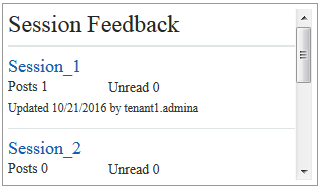
Descrizione dell'illustrazione GUID-AE7E4929-CA4A-44CD-A062-E555189287E4-default.png